
NVIDIAの次世代GPU Pascal第四弾となるGTX 1050 Tiのモバイル版と最新のIntel KabyLake CPUを搭載した高性能ノートPC「GALLERIA(ガレリア) GKF1050TNF」をドスパラからお借りできたのでレビューしていきます。
GPUコア(シェーダー数など)はデスクトップ版と同等となるモバイル版GTX 1050 Tiを搭載したノートPCの性能や、「カスタマイズしても2日で出荷」というBTO PCメーカー屈指の納期速度を誇るドスパラのBTO PCが早いだけでなく高品質なのかも細かくチェックします。
今回提供いただいたレビュー用サンプルは「GALLERIA GKF1050TNF」のデフォルト構成となっています。マザーボード等の一部パーツは製品公式ページで詳細な記載がないのでサンプルに採用されているのとは別のパーツが使用される可能性もあります。
| 「GALLERIA GKF1050TNF」 レビュー用サンプル詳細スペック | |
| OS | Windows10 Home (64bit) DSP版 |
| CPU | Core i7-7700HQ (4コア8スレッド、4コア同時最大3.4GHz) |
| メモリ | 8GB[4GB*2枚] DDR4-2133 |
| システムストレージ | Crucial CT275MX300SSD4 M.2 SATA SSD 275GB |
| データストレージ | HGST HTS541010A9E680 1TB HDD (SATA6Gb/s対応) |
| 光学ドライブ | DVDスーパーマルチドライブ |
| グラフィックボード | NVIDIA GeForce GTX1050 Ti 2GB + インテル HD グラフィックス630 (Optimus 対応) |
| 液晶モニタ | 17.3 インチ フルHD (1920 x 1080 ドット表示) 非光沢ワイド液晶ディスプレイ |
| 電源 | ACアダプタ |
レビューに入る前に注意事項として、今回提供いただいたものは貸出機であり一般販売されてユーザーの手元に届く新品ではないので、製品や梱包に若干傷や痛みがある場合があります。通常は新品で綺麗な状態のものが届くはずなので、サンプル機に傷等があっても無視してください。当レビュー記事中では特徴に差異がなければ「GALLERIA QSF1060HG」のレビュー時に撮影した写真を使用しています。
【公開:2016年1月20日、更新:】
GALLERIA GKF1050TNF レビュー目次
1.GALLERIA GKF1050TNFの梱包・付属品
2.GALLERIA GKF1050TNFの外観・I/Oポート
3.GALLERIA GKF1050TNFの液晶モニタやキーボード
4.GALLERIA GKF1050TNFの付属アプリケーション
5.GALLERIA GKF1050TNFのCPU・ストレージ性能
6.GALLERIA GKF1050TNFの分解・SSD換装
7.GALLERIA GKF1050TNFのゲーム時の温度・騒音
8.GALLERIA GKF1050TNFのゲーム・VR性能
9.GALLERIA GKF1050TNFのバッテリー性能・消費電力
10.GALLERIA GKF1050TNFのレビューまとめ
GALLERIA GKF1050TNFの梱包・付属品
まず最初にドスパラから購入した「GALLERIA GKF1050TNF」がユーザーの手元にどんな状態で届くのかをご紹介しようと思います。配送業者からは下画像のような段ボール箱に梱包されて製品が届きました。(注:梱包の外箱については貸出機のため少々傷みがある場合があります)

配達時の一番外側の段ボール箱の中には取っ手付きの似たようなパッケージが入っていました。
このパッケージを開くとGALLERIA GKF1050TNFノートPC本体や付属品が出てきます。
GALLERIA GKF1050TNFは液晶モニタ部分を不織布で保護してその上からビニール袋で包まれており、さらにスポンジ製スペーサーで固定されていました。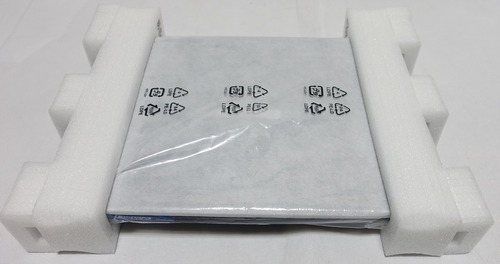
付属品はパッケージ左側にACケーブルとACアダプタが入っており、ノートPC本体の下側にはマニュアルとドライバCDが入っていました。

ACアダプタは電源容量150Wのものが付属していました。
GALLERIA GKF1050TNFの梱包は余分なところもなく綺麗にまとまった印象でした。
GALLERIA GKF1050TNFの外観・I/Oポート
GALLERIA GKF1050TNFの外観をチェックしていきます。
ノートPCの天板は金属製で清潔感のあるシルキーなブラックです。パッと見の外見もゲーミングデバイスにありがちなゴテゴテとした感じはなくシンプルなノートPCという趣です。
天板中央にはブランドロゴの「GALLELRIA」という刻印がありますが、シルバーの下地に鏡面のロゴになっておりロゴ自体が背面に溶け込むので主張しすぎないデザインがGOODです。
ボトムには四隅にゴム足がついており、ケースの底面や前後面には吸排気口が開いています。ボトムはプラスチック製ですが華奢な感じはありません。
GALLERIA GKF1050TNFでは最も厚い部分でも35mm程度の厚さになっています。
前面と背面には吸排気のスリットが設けられています。また前面中央には電源、ストレージ、無線のアクセスLEDがついていました。

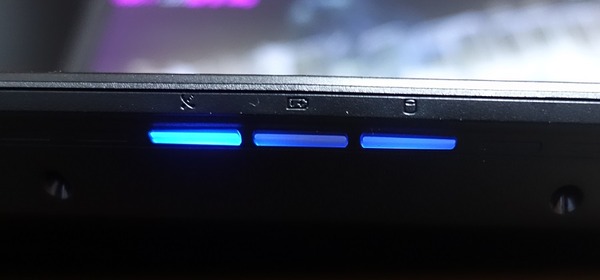
両サイドのI/Oポートについては、まず左側には下画像の左から、有線LAN、USB3.0、HDMI出力、mini DisplayPort出力、USB3.0、マイク・ヘッドホン端子が設置されています。
右側にはUSB2.0、SDカードスロット、ACアダプタ端子が設置されています。
また右側手前には光学ドライブが設置されており、デフォルトでは読み書き対応のDVDドライブとなっていますが、カスタマイズから読み書き対応のブルーレイドライブにアップグレード可能です。
GALLERIA GKF1050TNFは17インチ液晶モニタ搭載で比較的大型なノートPCということもあり、重量は3.0Kg程度でした。サイズも大きいので気軽に外に持ち運ぶのは難しいかもしれませんが、自宅の中であればリビングや寝室など場所を移して使用するのは全く問題ない重さがと思います。
GALLERIA GKF1050TNFの液晶モニタやキーボード
GALLERIA GKF1050TNFの液晶モニタやキーボードをチェックしていきます。
まずは液晶モニタからチェックしますが、GALLERIA GKF1050TNFには17インチとノートPCとしては大型な液晶モニタが搭載されており、液晶パネルには高精細・高視野角な液晶パネルが使用されています。解像度はフルHD(1920*1080)です。
同PC採用の液晶パネルは廉価なTNパネルよりも圧倒的に視野角が優れており、上下左右から角度をつけて覗き込んでもモニタに表示された色を正常に見ることができます。



液晶パネル自体の厚さも薄いので使い勝手は良いと思います。
GALLERIA GKF1050TNFには左右クリックに対応した物理ボタン付きのトラックパッドが搭載されていました。トラックパッドは指の滑りも滑らかで追従性も良く操作しやすかったです。パームレストも天板同様に金属製なので耐久性も高そうでした。
液晶モニタ右下には電源スイッチとキーボードバックライトの点灯・消灯用ファンクションキーが設置されています。キーボードバックライトを一発で点けたり消したりできるのは便利だと思います。一番左のファンスイッチを押すと冷却ファンがフル回転します。
GALLERIA GKF1050TNFの電源スイッチを押してから起動するまでの時間は15~16秒ほどでした。
GALLERIA GKF1050TNFにはソフトウェアから発光パターンや発光カラーを調整可能なキーボードバックライトが搭載されており、左右中央の3セクションについて個別に発行カラーの設定が可能になっています。

キーボードバックライトLEDの調整を実際にしてみると次の動画のようになります。
GALLERIA GKF1050TNFの付属アプリケーション
GALLERIA GKF1050TNFには常駐ソフトに様々な付属アプリケーションがあるのでそれらについて簡単に紹介します。
・SYSTEM CONTROL MANAGER
WiFi、Bluetoothなどの各モジュールをON/OFFしたり、音量やモニタの輝度を調整できるオーバーレイ型のショートカットです。液晶モニタの輝度や色温度のプリセットをゲームや映画など用途に合わせて選択できます。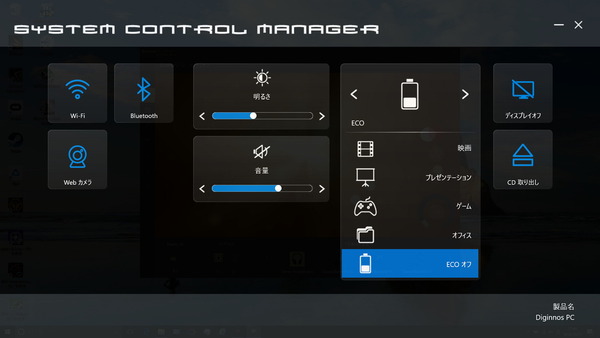
・SILENT OPTION
CPUやGPUの冷却ファンの動作設定が行えます。設定には自動、基本、詳細の3つの項目があり、基本では1本のスライダーバーでファン回転数のオフセット設定を行い、詳細では各温度ごとにスライダーバーでファン回転数の設定が行えます。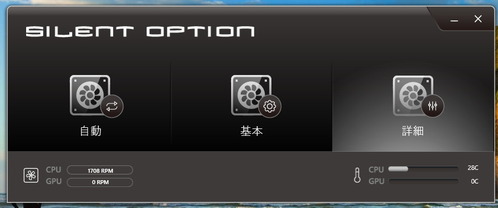
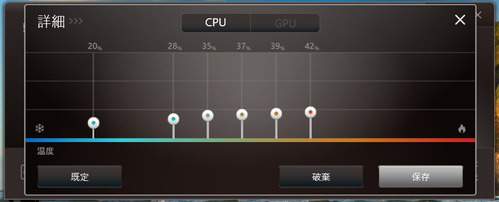
・Sound BLASTER CINEMA3
バーチャルサラウンド機能の設定ソフトです。ゲーム用サウンドボードで有名なCREATIVE Sound BRASTERが提供するサラウンド機能になっており、ゲームや映画などいくつかのプリセットからサラウンド設定を選択したり、個別に詳細設定を行えます。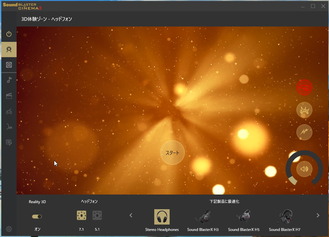
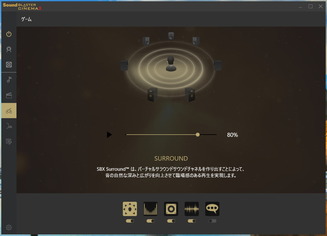
・Killer Network Manager(有線ネットワーク管理)
有線・無線ネットワークの設定アプリになっています。アプリケーション別にネットワーク利用の優先順位を設定したり、ネットワークトラフィックの統計情報が確認できるようです。ネット対戦ゲームでゲーム実行ファイルのネットワーク優先度を上げておくと遅延が減らせるかも、とかそういう機能です。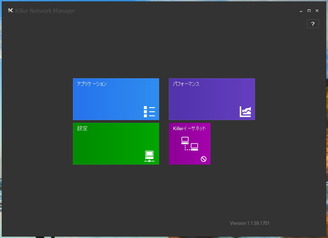
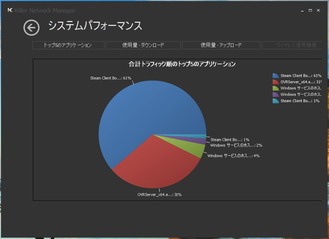
GALLERIA GKF1050TNFのCPU・ストレージ性能
GALLERIA GKF1050TNFのCPUの性能をチェックします。
GALLERIA GKF1050TNFには最新のInte KabyLake世代CPUでありデスクトップPC並みの性能を誇るIntel Core i7 7700HQ (4コア8スレッド / ベースクロック2.8GHz / ターボクロック3.8GHz /4コア同時 3.4GHz)が搭載されています。Core i7-7700HQは負荷のかかっているコア数で最大動作周波数が変化するシステムを採用しており、1コアの時は最大ターボクロック3.8GHzですが、4コア全てに負荷がかかると全コア最大3.4GHzとなります。また今回GALLERIA GKF1050TNFに搭載されているメモリの動作周波数は2400MHzになっていました。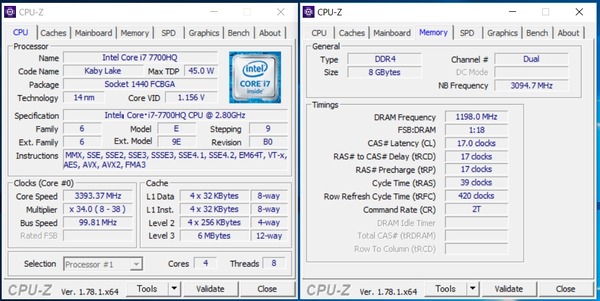
前世代SkyLake CPUであるi7 6700HQを搭載した「GALLERIA GSF1060HG」などと比較してCPUコアクロック、メモリコアクロック共に10~20%ほどスペック上は性能が上がっています。
KabyLakeの前世代であるSkyLake世代CPUから、モバイル向けのi7 6700HQ (4コア8スレッド、コア同時 3.1GHz)とデスクトップ向けのi7 6700K(4コア8スレッド、4コア同時最大4,0GHz)、i5 6400(4コア4スレッド、3.2GHz)を使ってCPU性能を比較しました。
まずCPU性能の測定ベンチマークとしては定評のあるCinebenchを行いました。i7 7700HQのスコアは727となっており、i7 7700HQはデスクトップ向けCPUのi5 6400よりは高く、i7 6700Kよりは低いという中間的な性能になっています。また前世代のモバイル向けCPUであるi7 6700HQよりも10%性能が向上しています。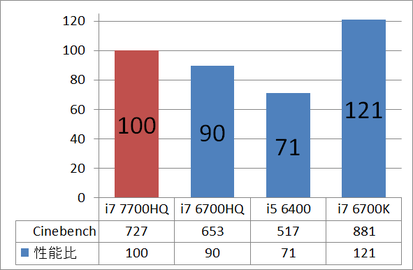
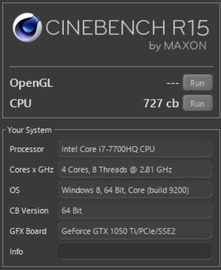
FF14ベンチマークの動画(再生時間8分、WQHD解像度、60FPS、容量4.7GB)でAviutl+x264を使ってエンコード速度の比較を行いました。
i7 7700HQを使用した時のエンコード時間は28分51秒となりました。比較対象のi7 6700HQでは34分2秒、i5 6400では39分11秒、i7 6700Kでは23分53秒でした。エンコードにかかった時間から単位時間(秒)あたりのエンコード性能を比較するとCinebenchのスコア比較とほぼ一致しています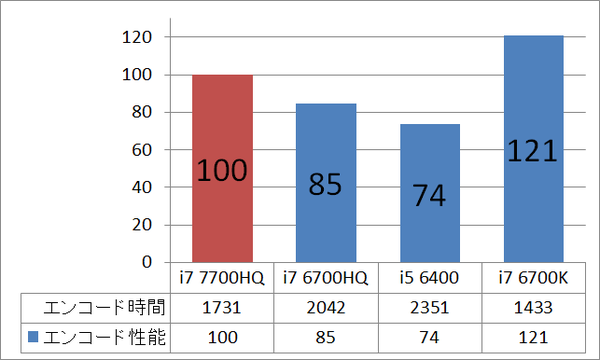
動画のエンコード時間中のCPU温度、CPU使用率、コアクロックの水位は次のようになっています。Core i7 7700HQは4コア同時3.1GHzで動作可能なCPUですが、ノートPCの排熱に限界があるのでCPU温度が最大96度まで上がってしまい、終盤の95度を超えたあたりからサーマルスロットリングが発生してコアクロックは3.1~3.2GHzで変動し始めました。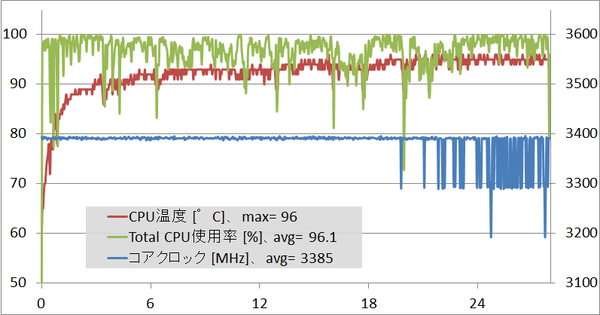
ノートPC筐体の排熱性能に対してサーマルスロットリングが発生する閾値は同じCPUを使用していてもその熱設計は異なるようなので単純な比較は難しいですが、i7 7700HQと前世代のi7 6700HQでは10~20%程度の性能差を見込んでも良さそうです。
i7 7700HQはデスクトップ向けのi5 CPU以上の性能は確保できているので、性能的にはi7 7700HQを搭載したGALLERIA GKF1050TNFなら最新PCゲームにも対応可能で動画編集などもそれなりにこなせると思います。
GALLERIA GKF1050TNFのCPUクーラーは冷却性能が弱いためi7 7700HQに長時間のフル負荷がかかると排熱が追い付かないようでした。CPU温度が上がり過ぎるとファンの回転数が4600~5000RPMまで上がりファンノイズはかなり煩くなります。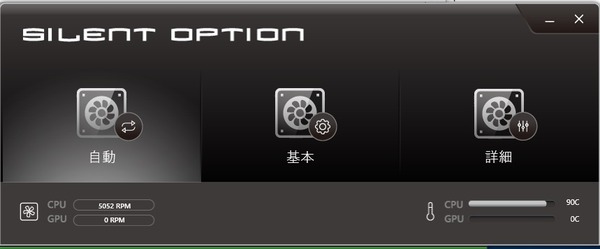
続いてGALLERIA GKF1050TNFに搭載されているストレージ性能のチェックをしていきます。
同製品にはシステムストレージとして275GB SSDとデータストレージとして1TB HDDが搭載されています。
それぞれの詳細な製品情報をCrystalDiskInfoで確認したところ、システムストレージはSATA3.0接続のM.2 SSDの「Crucial CT275MX300SSD4」で、データストレージは7mm厚・2.5インチHDDの「HGST HTS541010A9E680」が搭載されていました。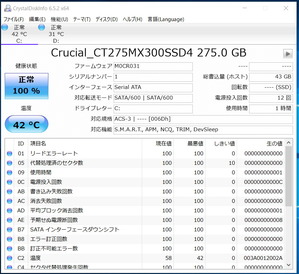
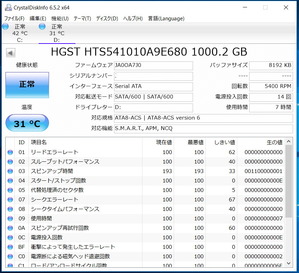
CrystalDiskMarkを使って各ストレージの性能を測定したところ、「Crucial CT275MX300SSD4」は左画像のようにリード・ライトともにSATA3.0 SSDらしく500MB/sを超えましたが、データストレージの「HGST HTS541010A9E680」は右画像のように連続読込が100MB/s程度でした。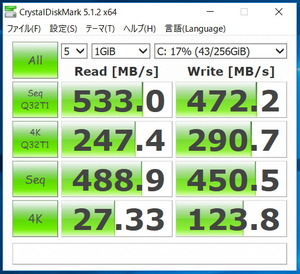
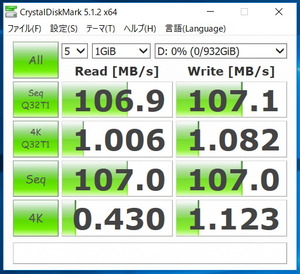
上画像のようなリード性能をもつHDD(データストレージ)にゲームを入れた場合、ゲームのロード時間がSSD(システムストレージ)に比べて実際にどの程度遅くなるのか測定してみました。高画質PCゲームのRise of the Tomb Raiderを使って「ゲーム起動→ゲーム再開」の流れでロード時間を測定した検証動画が次のようになっています。背面全体はHDDでのロード時の動画、右下はSSDでのロード時の動画です。
動画を見ての通りHDDにゲームをインストールした場合のゲームのロード時間は大雑把に見てもSSDにインストールした場合の倍近いロード時間になります。逆に言えばデータストレージにSSDを採用することでゲームのロード時間を半分近く短縮することが可能です。
GALLERIA GKF1050TNFにはデフォルトではデータストレージにHDDが設定されていますが、カスタマイズからSSDも選択可能なので、管理人的にはシステムストレージは256GB、データストレージには500GB~1TBのSSDにカスタマイズするのがおすすめです。
GALLERIA GKF1050TNFの分解・SSD換装
デフォルトで搭載されているHDDのままで各種最新PCゲームのパフォーマンス測定をするのは億劫だったので「GALLERIA GKF1050TNF」の底面を開いてデータストレージを2.5インチSSDに換装してみました。
なおノートPCの分解は基本的にメーカーからの保証がなくなる行為なので注意してください。
GALLERIA GKF1050TNFの底面はネジを外してDVDドライブの少し上から反時計回りに外していくことで取り外すことができました。今回のサンプルにはネジ穴を隠すシール等もなかったので取り外しはかなり簡単でした。
CPUとGPUは専用のマザーボードに備え付けられており、GTX 1050 Tiもモバイル向けのMXMカードではありませんでした。CPU・GPUともにヒートパイプでクーラーと接続されています。ヒートパイプ2本のほうがCPUで3本のほうがGPUです。
筐体前面には4基のスピーカーが搭載されていました。DVDドライブの上側には重低音用のサブウーファーも搭載されています。
M.2 SSD、2.5インチストレージ、S.O.DIMM DDR4のスロットは一か所にまとまっており、その他に遮蔽物もないので裏蓋さえ開いてしまえば容易に換装可能です。
今回は2.5インチストレージのみ換装してみました。2.5インチストレージは右下の金属部品でネジ止め固定されているのでまずこれを外します。
ストレージをノートPCの筐体から取り外したら固定用パーツを換装するSSDに移します。
あとは逆の手順でSSDをマザーボードに固定したら換装完了です。
保証外の行為にはなりますが、GALLERIA GKF1050TNFは将来的に保証が切れた後、ストレージやメモリを容易に換装可能な構造になっていました。
GALLERIA GKF1050TNFのゲーム時の温度・騒音
ここからは「GALLERIA GKF1050TNF」レビューの本命と言っても過言ではないゲーム性能についてみていこうと思います。
デスクトップ向けと比較してコアクロックなどが下げられているGTX 1060など上位のモバイル版GPUとの大きな違いとして、冒頭でも述べたように「GALLERIA GKF1050TNF」にはデスクトップPC向けに販売されているGTX 1050 Ti搭載グラフィックボードとハード的にもコアクロックなどのVBIOS上の設定値でもスペックが同等のGPUが積まれています。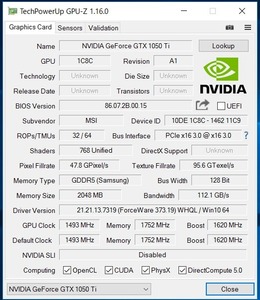

ただしモバイル版GTX 1050 TiにはVRAM 2GB版と4GB版の2種類がラインアップされており、GALLERIA GKF1050TNFに搭載されているGTX 1050 Tiは2GB版です。
ACアダプタ駆動とバッテリー駆動についてFF14ベンチ実行中のGPU温度、CPU温度の推移をグラフ化しました。ACアダプタ駆動時についてはGPU温度は最大68度、CPU温度は78度でした。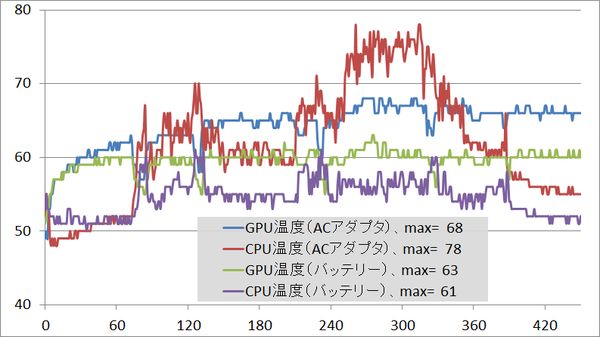
エンコード負荷時(左)とPCゲーム負荷時(右)のキーボードやパームレストの表面温度をサーモグラフィを使用して測定しました。いずれの場合でも表面温度は高くて40度程度なのでキータイプの際に熱さを感じても火傷をすることはない温度に収まっています。

FireStrikeのストレステストで高画質PCゲームの負荷が長時間かかった場合のファン回転数を確認したところ3500RPM前後になりました。ノートPCに搭載されているファンは小径なので3000RPM程度であればならヘッドホンを使用すれば全く問題ないファンノイズです。同じクーラー使用しているGTX 1060搭載ノートPCは4000RPMを超えることもあったのでファンノイズの面から見るとGTX 1050 Ti搭載がdGPU採用のモバイルPCとしては最適解のように感じました。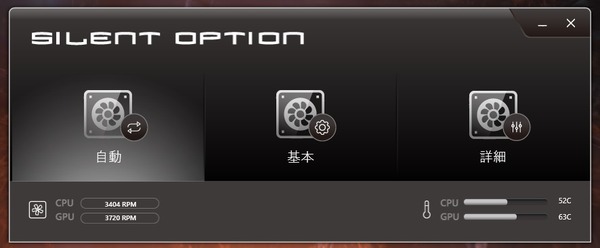
ただし3DMark TimeSpyベンチマークのようにCPU負荷の大きいゲームの場合はCPUファンの回転数が4000RPMを超えてきます。TDP45WのCPUを使用する場合はCPU周りの冷却にもう少し力を入れて欲しいと感じました。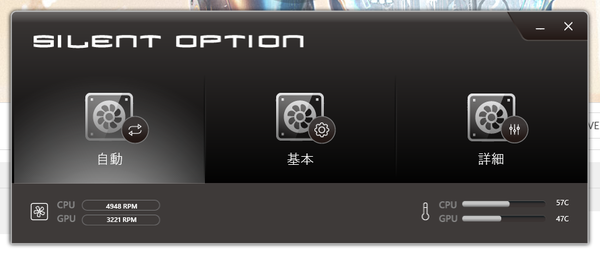
エンコード時とPCゲーム負荷時の騒音値をサウンドレベルメーター(騒音計)を使用して測定したところ、電源OFF時が33dBに対して、エンコード時の騒音値は52.6dB、ゲーム負荷時は45.7dBとなりました。GPUよりもCPUに負荷が掛かった場合のほうが騒音は大きくなるようです。

当サイトではGTX 1060搭載モバイルPCの騒音もチェックしたことがありますが、そちらはゲーム負荷時に48dBを超えておりヘッドホンをしていてもファンノイズが聞こえるくらいでしたが、GTX 1050 Ti搭載モバイルPCはゲーム負荷時のファンノイズであればヘッドホンを着用すればほぼ聞こえない程度でした。
CPU温度とCPUファンノイズについては救いがあります。
コントロールパネルの電源の詳細設定からプロセッサ使用率の最大値を80~90%などに制限すると4コア同時最大クロックを下げて消費電力を抑えることが可能です。GPUがGTX 1060やGTX 1070の場合はGPU側のファンが4000~5000RPMに達するのであまり意味のないチューニングでしたが、GTX 1050 Ti搭載ノートPCの場合はGPU側が基本的に3000RPM台に収まるので、このチューニングによってシステム全体のファンノイズを実用的な範囲内に収めることができます。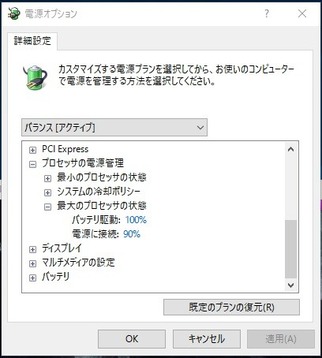
最大のプロセッサの状態を90%にした場合、CPU・GPUともにFF14ベンチ中の最大温度が大幅に低くなり、ファンノイズも42.7dBまで下がります。騒音値42dB台であればヘッドホンなしでも遊べるレベルです。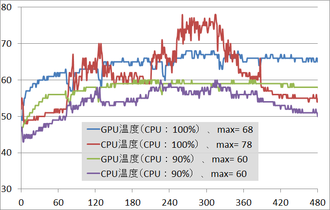

GALLERIA GKF1050TNFのゲーム・VR性能
続いてモバイル版GTX 1050 Tiを搭載した「GALLERIA GKF1050TNF」のグラフィック性能比較や「GALLERIA GKF1050TNF」の実ゲームにおけるパフォーマンスの検証を行いました。
比較対象にはデスクトップ版GTX 1050 Tiを搭載したデスクトップPC「GALLERIA XH」やモバイル版GTX 1060を搭載した「GALERRIA QSF1060HG」などを使用しています。
FF14ベンチのフルHD、最高品質で回してみたところベンチマークスコアはACアダプタ駆動であればスコア7000を軽く超えて「非常に快適」をマークし、バッテリー駆動でも「とても快適」の水準を超えています。モバイル版GTX 1050 TiはノートPC搭載のGTX 10XXシリーズでは下位モデルでありながらFF14をフルHD・最高品質を快適に遊べるグラフィック性能があります。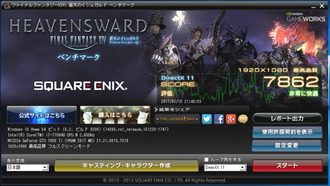
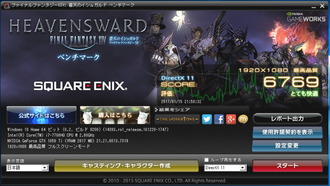
3DMarkのFireStrike各種のグラフィックスコアは次のようになりました。
モバイル版GTX 1050 Tiはデスクトップ版GTX 1050 TiとACアダプタ駆動であれば全く同じ性能を発揮できるようです。GTX10XXシリーズのモバイル版下位モデルながら、前世代のモバイル向けGPUの上から2番目であるGTX 970Mと同じ性能(比較ソース)となっています。
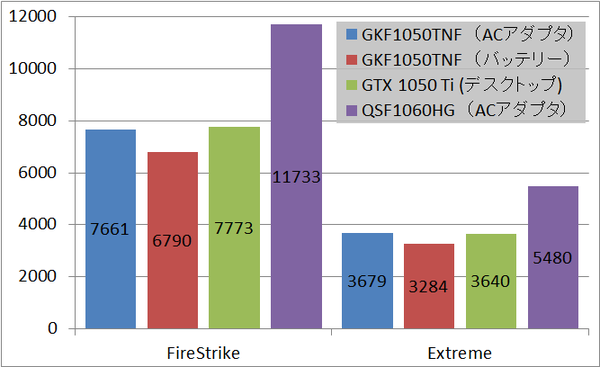 |
||
| FireStrike | Extreme | |
| GKF1050TNF ACアダプタ (i7 7700HQ, GTX 1050 Ti) |
7661 | 3679 |
| GKF1050TNF バッテリー (i7 7700HQ, GTX 1050 Ti) |
6790 |
3284 |
| GALLERIA XH (i7 6700, GTX 1050 Ti) |
7773 | 3640 |
| QSF1060HG ACアダプタ (i7 6700HQ, GTX 1060) |
11733 | 5480 |
続いて最新の高画質PCゲーム各種のフルHD・高画質設定におけるベンチマークを行いました。
ベンチマーク測定を行ったタイトルは、The Division(プリセット:高)、Grand Theft Auto V(グラフィック設定)、Assassin’s Creed Syndicate(プリセット:高)、Mirrors Edge Catalyst(プリセット:高)、The Witcher3(グラフィック設定)、Dark Souls III(最高設定)、Rise of the Tomb Raider(高設定、FXAA、DX12)、BattleField1(プリセット:高、DX11)、TitanFall2(グラフィック設定)、Watch_Dogs 2(プリセット:中)以上の10タイトルです。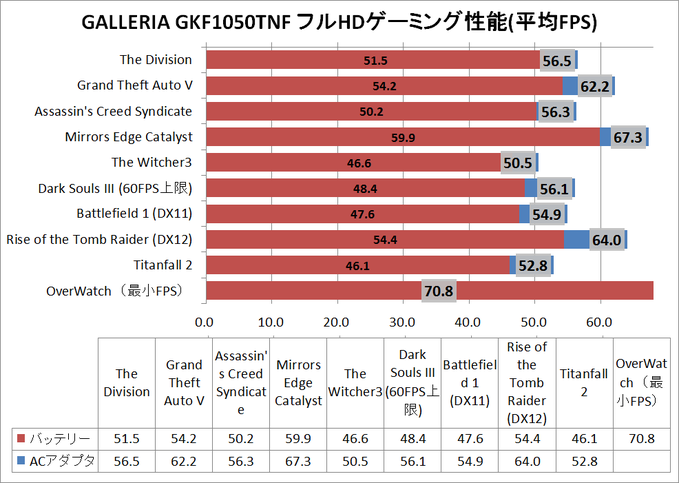
モバイル版GTX 1050 TiはFF14やe-Sports系のオンライン対戦PCゲームに最適なエントリーGPUであるデスクトップ版GTX 1050 Tiと遜色ない性能を発揮しています。
GTX10XXシリーズのモバイル版下位モデルながら、前世代のモバイル向けGPUの上から2番目であるGTX 970Mと同じ性能(比較ソース)となっています。
GTA5やWitcher3などCPUボトルネックの出やすいPCゲームで比較すると1割程度パフォーマンスが劣ることもありますが、最新の高画質PCゲームでも標準画質であればそれなりにプレイ可能な性能があり、またACアダプタ駆動時であってもモバイル版の上位機種に比べてファンノイズが管理人的には実用レベルの小ささに収まっているところが魅力的でした。





GALLERIA GKF1050TNFのバッテリー性能・消費電力
個別のレビュー項目としては最後になりますがGALLERIA GKF1050TNFのバッテリー性能や消費電力をチェックしていきます。
まずは非充電状態におけるACアダプタからの消費電力をBluetooth接続でスマホから消費電力を見れるワットチェッカーを使ってアイドル時とFireStrikeのストレステスト時で測定しました。アイドル時の消費電力は16W程度、エンコード時の消費電力は77W程度、負荷時の消費電力は98W程度となりました。


モバイル版GTX 1060搭載ノートPCの消費電力は120Wに迫っていたのでやはりGTX 1050 Tiの消費電力の小ささは際立っています。
バッテリー駆動におけるPCゲーム時のバッテリー持続時間を測定するため、バッテリー駆動の状態でフル充電(バッテリ残量95%以上)の状態から低残量(10%以下)になるまでFF14ベンチのフルHD解像度・最高品質でループ再生させました。
HWinfoで確認したところGALLERIA GKF1050TNFには50Whのバッテリーが搭載されていました。FFベンチを60FPS制限で動作させたところバッテリーからの消費電力は65W程度となりました。単純計算ではGALLERIA GKF1050TNFでバッテリー駆動でゲームをすると1時間持たない計算です。
HWinfoでFFベンチのフレームレート、バッテリー残量、消費電力のログを取っていたのでそれらの時間推移をグラフにしました。消費電力は50~80Wで細かく推移していますが平均は上記のように67W程度のようで、バッテリー残量もそれに比例して綺麗に減っていきます。バッテリー駆動の場合、GALLERIA GKF1050TNFでゲームをプレイ可能な時間は38分程度となるようです。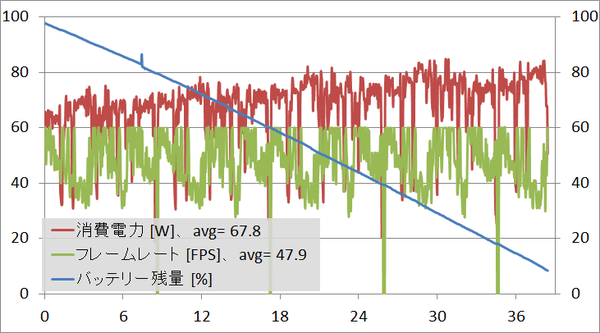
今回は旧ドライバによるテストだったのでGeforceExperienceを使用していませんが最新ドライバには同ソフトが通常付属しています。GeforceExperience内にはバッテリー駆動時の動作時間を延ばすため最高フレームレートを30~60FPSに制限する機能「バッテリーブースト」があるのでユーザー各自で適宜設定してください。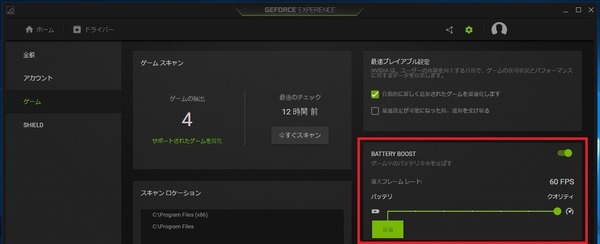
バッテリー駆動の場合に一般的なブラウジング利用などでバッテリーがどの程度持つかBBenchというフリーソフトを利用して測定しました。「電源プランはバランス、液晶モニタの輝度は40%、Wifiでネット接続、60秒ごとに閲覧ページの移動を行う」という設定を採用しています。GALLERIA GKF1050TNFではバッテリーがフルの状態から5%程度になるまで3時間7分かかりました。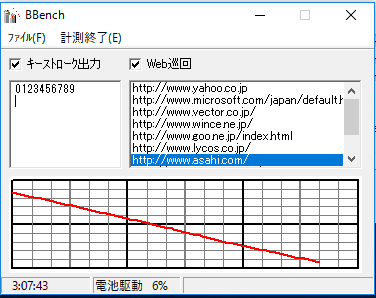
最近の高省電力性能なウルトラブックやタブレットPCに比べるとバッテリー駆動時の持続時間はかなり短い結果になっていますが、バッテリー駆動のままでも軽いブラウジングなどの用途には使えると思います。
GALLERIA GKF1050TNFのバッテリー性能や消費電力についてチェックしてみましたが、本機は”携帯可能なゲーミングPC”というよりも”ACアダプタとセットで利用する場所を気軽に変更できるゲーミングPC”という表現が適切なように感じました。
GALLERIA GKF1050TNFのレビューまとめ
最後にGPUにモバイル版GTX 1050 TiとCPUにi7 7700HQを搭載するエントリー向けのゲーミングノートPC「ドスパラ GALLERIA GKF1050TNF」の実機サンプルを検証してみた結果のまとめを行います。簡単に箇条書きで以下、管理人のレビュー後の所感となります。
良いところ
- モバイル版GTX 1050 Tiはデスクトップ版GTX 1050 Tiと同性能
- 最新の高画質PCゲームをフルHD・標準画質でプレイ可能
- FF14のようなMMO RPGやオーバーウォッチ等e-Sports系PCゲームなら快適にプレイ可能
- CPU使用率の調整でヘッドホン不要かつ実用的なパフォーマンスを発揮可能
- 重量も3.0Kgなので自宅内であれば場所を選ばず使用できる。
- 起動時間は16秒程度で早い
- トラックパッドは指の滑りと追従性が良い
- 「カスタマイズしても2日で出荷」という納期速度
悪いところor注意点
- CPU負荷が大きい場合ファン回転数が最大4000~5000RPM程度で煩い
(手動でチューニング可能) - サブストレージのHDDが遅い(BTOでSSDに変更が推奨)
モバイル版GTX 1050 Tiを搭載するGALLERIA GKF1050TNFのグラフィック性能はデスクトップGTX 1050 Tiと同性能であり、デスクトップ向けCPUとモバイル向けCPUの性能差を含めた実ゲームにおけるベンチマークでも90~100%程度のパフォーマンスを発揮でき、モバイル版の上位機種搭載ノートPCよりも当然ファンノイズが小さいのでゲーミングノートPCとしては最適解に近い構成だと思います。GTX10XXシリーズのモバイル版下位モデルながら、前世代のモバイル版GPUの上から2番目であるGTX 970Mと同じ性能(比較ソース)となっており、実用的なdGPU搭載ノートPCが一般ユーザー向けに降りてきたのを実感させてくれるモデルです。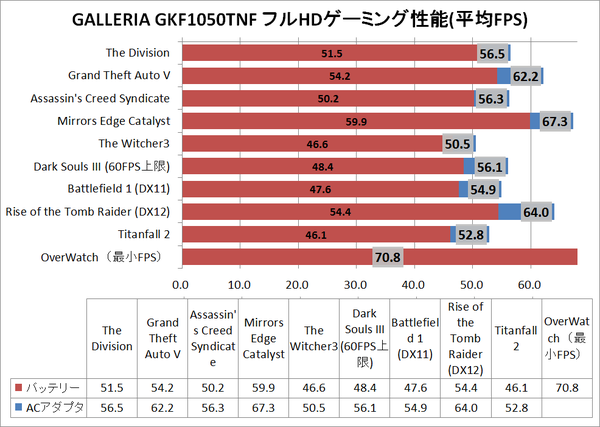
低消費電力なGPUに対してデフォルトではCPU側の冷却が不十分な感が否めないというのが少々残念なポイントでしたが、ファンノイズを抑える方法がないGPU側と違って、CPU側は簡単なチューニングで消費電力の制限をかけてファンノイズを抑制することができます。
あとGALLERIA GKF1050TNFについて不満点を挙げるなら高額なdGPU搭載ノートPCにも関わらずサブストレージにHDDを採用しているところでしょうか。現時点で自作PC向けの500GBのSSDは1万円ちょっとで販売されており、大量発注のスケールメリットも考えればせいぜい1万円程度の差額で採用できたはずと考えると正直、デメリットに見合わない無駄なコストカットと言わざるを得ません。本記事でも比較動画で検証したようにSSDとHDDではゲームのロード時間は雲泥の差であります。GALLERIA GKF1050TNFを購入する場合はメモリ16GB、システム250GB以上、データ500GB以上のSSDにカスタマイズして注文をするのが推奨です。
ACアダプタとセット利用が基本という点では従来から変化はありませんが、GTX 10XXシリーズの下位モデルということで一般ユーザーの手に届く安価さに加えて、実用レベルのパフォーマンスを維持したうえでゲーミングノートPC導入の最大の壁であったヘッドホン必須なファンノイズを克服したGTX 1050 Ti搭載「GALLERIA GKF1050TNF」は外部GPU搭載のゲーミングモバイルPCをお探しならおすすめできる製品です。
以上、GTX 1050 Ti搭載ノートPC「ドスパラ GALLERIA GKF1050TNF」のレビューでした。
関連記事
E-Sports入門に最適なGTX 1050 Ti搭載のおすすめBTO PCを徹底比較!
フルHDゲームに最適なGTX 1060搭載のおすすめBTO PCを徹底比較!











コメント